Exemple : vous avez installé Windows 7 en Français, et vous souhaitez changer la langue d'affichage en anglais
Dans le menu démarrer, cliquez sur Panneau de configuration

Cliquez sur Horloge, Langue et région

Cliquez sur Installer ou désinstaller des langues d'affichage

Puis, cliquez sur Installer des langues d'affichage

Cliquez sur Lancer Windows Update
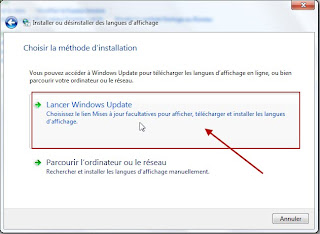
Cliquez sur les mises à jour facultatives
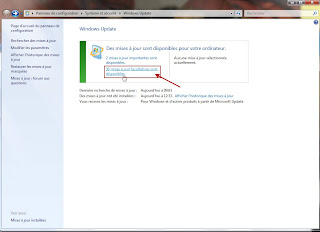
Sélectionnez Module linguistique anglais-Windows 7 Service Pack 1

Cliquez sur le bouton Installer les mises à jour
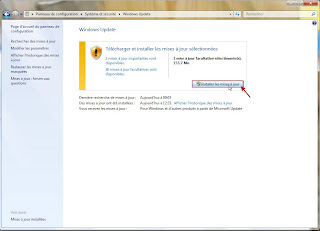
Windows Update télécharge la mise à jour

il faut être patient

La mise à jour est installée

Dans Région et langue, cliquez sur Modifier la langue

Dans la partie choisissez une langue d'affichage, cliquez sur English

Valider avec le bouton OK

Un message vous demande de fermer la session pour que les changements de langue prennent effet, cliquez sur le bouton Fermer la session maintenant

Au démarrage de Windows vous remarquez que la langue d'affichage c'est l'anglais

Si vous souhaitez revenir au Français, dans menu démarrer, cliquez sur Control Panel

Puis Clock, Language and region

Cliquez sur Change display language

Dans Chosse a display language, cliquez sur français

Valider avec le bouton OK
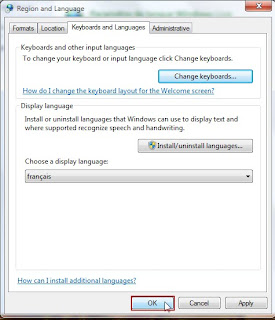
Pour le message, cliquez sur Log off now

Au démarrage de Windows la langue revient en Français



